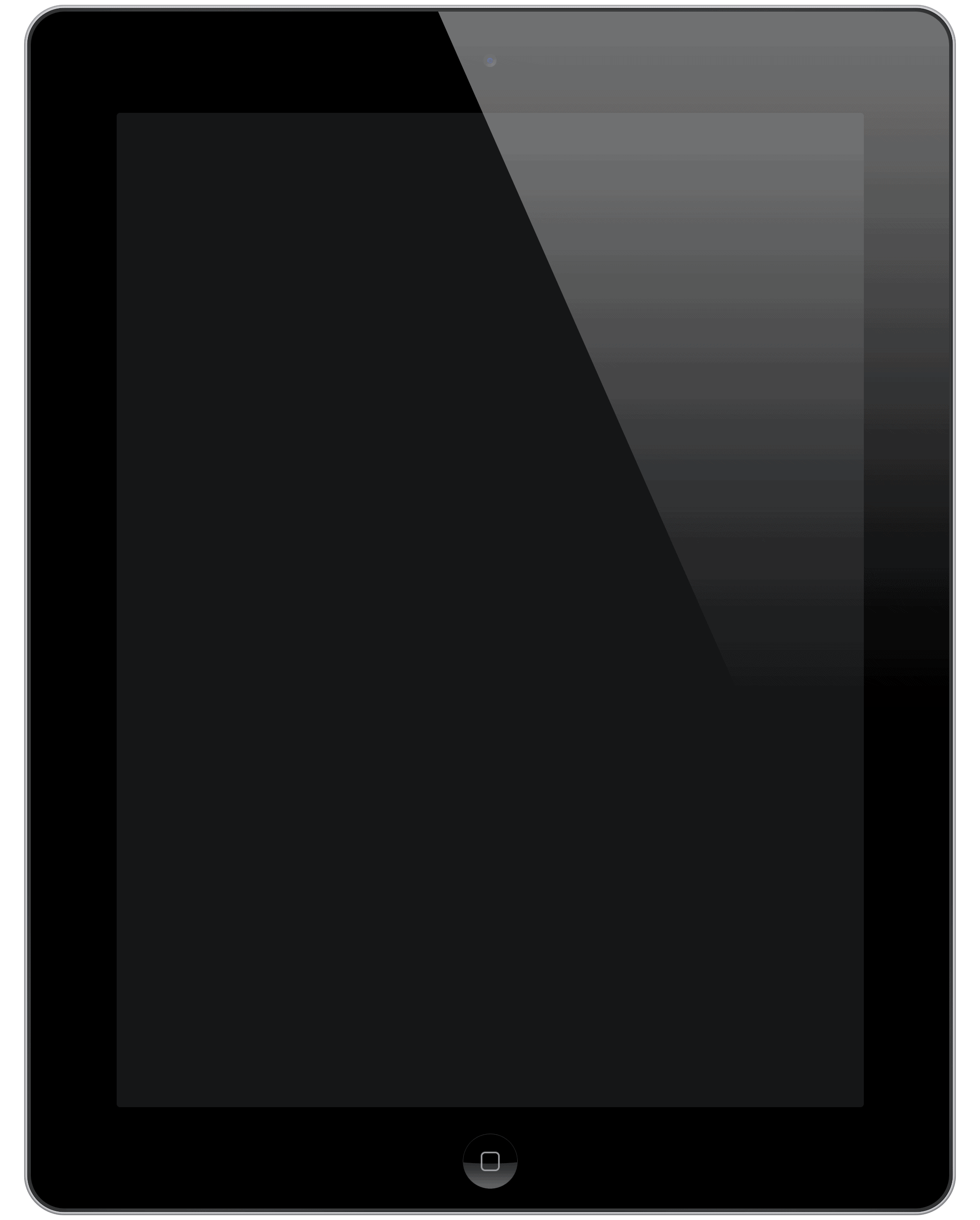
Si tiene un iPad y la pantalla se vuelve negra, entonces puede
Sea angustiante para usted si no puede entender lo que ha salido mal. Este
La condición a veces va junto con los botones que no responden. Tocar
La pantalla tampoco parece ayudar. ¿Qué puedes hacer al respecto? Hablemos
sobre lo que podría estar sucediendo con su iPad y lo que puede intentar solucionarlo.
Un reinicio forzado podría funcionar si la pantalla de su iPad es negra
Podría ser algo que suceda con el de su dispositivo
Hardware o software que está causando la pantalla negra y la falta de respuesta. A
Reiniciar forzado es lo primero que Apple recomienda en su sitio web si
Esto es lo que enfrenta.
Presione y mantenga presionado el Fuerza botón para al menos 10
artículos de segunda clase. Un control deslizante que dice Deslice para apagar Debería aparecer en el
pantalla. Deslízalo hacia la derecha, apagando el iPad. A continuación, presione el Fuerza
botón de nuevo. Cuando el logotipo de Apple aparece en la pantalla, significa que es
a partir de. Una vez que haya arrancado, vea si tiene funcionalidad nuevamente. Si
La pantalla se vuelve negra una vez más, intente la siguiente opción.
A continuación, pruebe un reinicio duro si la pantalla del iPad todavía es negra
La solución que mencionamos anteriormente a veces se llama un reinicio suave.
A continuación, puede probar un reinicio duro. Esto podría funcionar si ha habido un software
Coloque con el iPad que es de naturaleza más grave. Si eso es lo que pasó
entonces el iPad podría estar ejecutándose en segundo plano, a pesar de que la pantalla
se ha vuelto negro y no está respondiendo a sus comandos.
Necesitará presionar el Fuerza botón y el Hogar
botón juntos. Puede tomar hasta 25 o 30 segundos para obtener un
respuesta en este caso. Finalmente, el dispositivo debe reiniciarse y el logotipo de Apple
aparecerá en la pantalla.
Algunas de las versiones más nuevas del iPad no tienen Hogar
botones. Si tiene uno de estos, entonces para hacer un reinicio duro, debe
Presione y libere su Volumen botón, luego el Volumen hacia abajo botón.
A continuación, presione y mantenga presionado el Fuerza botón hasta que el iPad se reinicie.
RELATED: Guía completa: ¿Cómo solucionar el problema de la pantalla del iPhone que se pone negra?
Un reinicio de fábrica es el siguiente si la pantalla de su iPad todavía es negra
Si ni un reinicio suave ni uno duro han solucionado el iPad,
Luego, debe probar un reinicio de fábrica. Esta es una opción más extrema, pero
Vale la pena revisarlo si soluciona el problema.
Primero, deberá hacer una copia de seguridad del dispositivo. De esa manera, tu
no perderá sus mensajes, fotos, música, etc. Puede hacer una copia de seguridad del iPad usando
itunes si quieres. Deberá tener la última versión instalada en un
computadora portátil o PC. Conecte el iPad a través de un cable USB aprobado por Apple. Donde
dice Dispositivos En el lado superior izquierdo de la pantalla en iTunes,
Debería ver el iPad. Donde ve el aviso para respaldarlo, hazlo.
También puede hacer una copia de seguridad del dispositivo sin que esté conectado a
cualquier cosa. Este método usa iCloud. Ir a Ajustes. Seleccionar Su nombre,
Luego toque icloud. Seleccionar Respaldoentonces De vuelta ahora.
Ahora, estás listo para el reinicio de fábrica. Ir a Ajustes,
entonces General. Ir a Reiniciarluego desplácese hacia abajo a Borrar todo
Contenido y configuración. Golpear Borrar iPad Para confirmar esto lo que quieres
hacer. Este mismo método funcionará si alguna vez necesita borrar su iPhone como
Bueno.
IMAGEN:
Borrar todo el contenido y la configuración de la pantalla negra para iPad
Una vez que se complete el proceso, verá la pantalla de bienvenida
Eso estuvo presente cuando el iPad era nuevo. Ahora puede configurarlo como nuevo o
Restaurarlo a través de la copia de seguridad que creó con iCloud o iTunes. Próximo,
Verifique si la pantalla negra ha desaparecido y el dispositivo está funcionando
de nuevo. Es muy probable que la solución haya funcionado. Si no lo hizo, entonces tu uno
Otra opción para problemas de software sería hacer una copia de seguridad a través del modo DFU.
Modo DFU para una pantalla negra para iPad
Si un reinicio de fábrica no pudo resolver el problema, entonces el
Solo la limpieza más profunda del dispositivo que puede hacer es una restauración de DFU. Primero, de vuelta
Up al iPad de la misma manera que lo haría para un reinicio de fábrica.
A continuación, conecte el iPad a una computadora portátil o PC que ejecute el
Última versión de iTunes. Asegúrese de que el iPad esté apagado. Mantenga presionada
su Encendido/apagado botón que está en la parte superior del dispositivo. Mantenga presionada
el Hogar botón en la parte delantera del iPad al mismo tiempo. Después de 10
segundos, deje ir el Encendido/apagado botón pero sigue sosteniendo el Hogar
Botón por 5 segundos adicionales. Deja ir el botón.
Si su iPad funcionara normalmente, entonces el dispositivo se iría
en modo DFU, pero la pantalla permanecería negra. Dado que tu pantalla es negra
De todos modos, la forma en que puede estar seguro de que lo ha hecho correctamente es mirar
iTunes. Un mensaje aparecerá en la pantalla, que dice que ha detectado un
Dispositivo en modo DFU. Ahora, puedes restaurar el iPad. Si no se vuelve a subir,
Entonces, el problema es casi seguro que es uno de hardware en lugar de software.
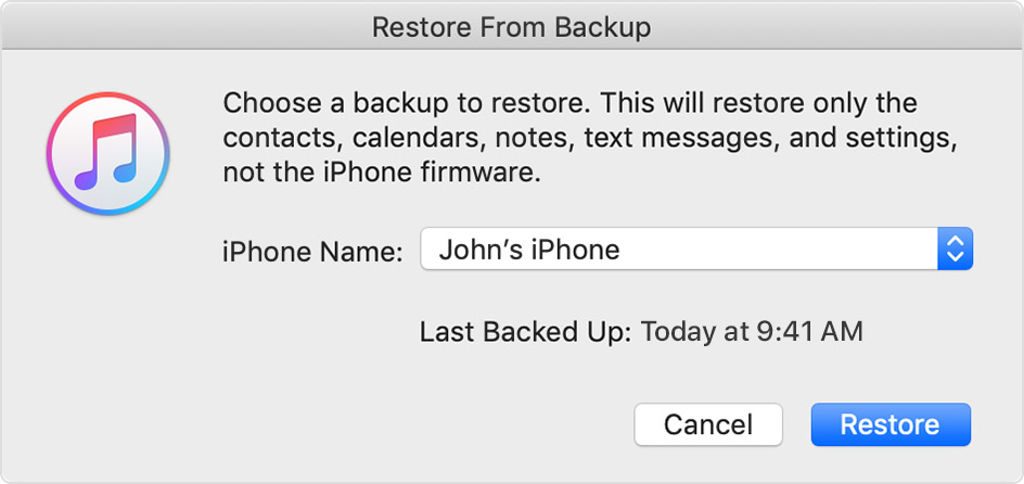
¿Qué pasa si su pantalla negra para iPad es un problema de hardware?
El escenario más probable si ha realizado todos estos restos
y han demostrado ser ineficaces es que dejaste caer el dispositivo en algunos
punto o que la humedad se ha metido en él. Algunos de los cables interiores podrían
han sido dañados, o podrían haberse alejado de la tabla de lógica.
Si el dispositivo se mojó o se manejó aproximadamente, entonces
Lo más probable es que, como el propietario, ya lo sabes. Si puedes pensar en un
tiempo recientemente cuando cualquiera de estas cosas sucedió, entonces es posible que desee
renunciar a todos los pasos anteriores y simplemente llevar el iPad directamente a una Apple
Almacene con una barra de genio para que puedan echarle un vistazo. Si no eres consciente de
Daño que le ocurre al iPad, entonces debe eliminar posibles correcciones de software
antes de dar este paso.

Imagen: Visita
la tienda de Apple para una pantalla negra para iPad
Sin embargo, si se necesita una solución de hardware, la Apple
La tienda es el lugar para ir. Evite ir a tiendas de terceros que afirman que pueden
Arregle el dispositivo pero no es sancionado por Apple. Los empleados no
recibió cualquier capacitación especializada, y es posible que no arreglen su iPad con
Piezas de repuesto hechas de manzana. Es probable que un desglose adicional del iPad sea
Ve esa ruta para intentar ahorrar dinero.
Si tiene el paquete AppleCare+, entonces el
La reparación del iPad probablemente no le costará nada, o el costo será
despreciable. Los empleados de Genius Bar seguramente podrán averiguar qué
con tu dispositivo, y lo tendrán funcionando nuevamente en No
tiempo.
